电脑迟钝、卡这些问题大多数用户会解决,这是常见的,会比较烦,而让人担心的是不常见的问题发生,比如,Window系统进不去,这就让很多用户慌张了,这里就解说一下这个问题。
开机进不了windows系统的原因
1,系统故障(比如文件丢失、文件被破坏)
2,硬盘错误(就是磁盘文件排序异常、磁盘碎片太多导致异常等)
3,硬盘硬件故障(就是磁盘盘体或固件损坏)
开机进不了windows系统解决方案
出现此类故障时第一时间应该先重启(强制按主机上的电源键关机;或按主机上的“重启键”)后,开机不断按F8(华硕主板的话,按启动过程F8后,要选择“HDD”才能进入硬盘),并在出现“系统菜单”时选择“最后一次正确配置”,有几率可以正常启动;如果依然无法启动,往下继续
使用U盘制作的PE启动盘或光盘PE启动盘,启动PE系统,可能会发现:
系统盘没有“可用空间”也没有“总容量”
这个情况下,先尝试打开PE系统内的“资源管理器”(也就是“计算机”或叫“我的电脑”),进入后右键点击系统盘(比如C盘),在弹出的菜单中点击“属性”。在弹出的“属性”窗口中选择“工具”,并点击“开始检查”
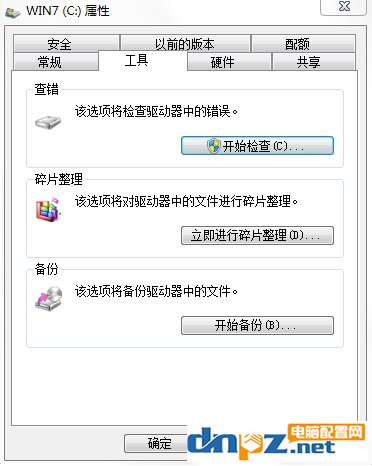
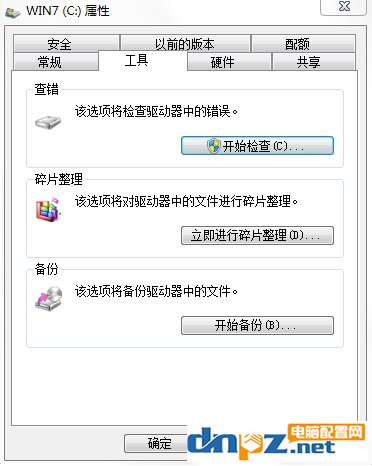
开机进不了windows系统的原因分析与解决方案
然后在弹出的窗口中,点选上“自动修复”和“扫描并尝试恢复坏扇区”
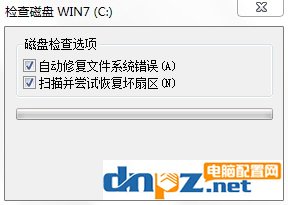
最后点击“开始”。这个情况下,扫描会有点久,得有耐心。
当然也有别的方法,就是使用Ghost磁盘备份还原软件。
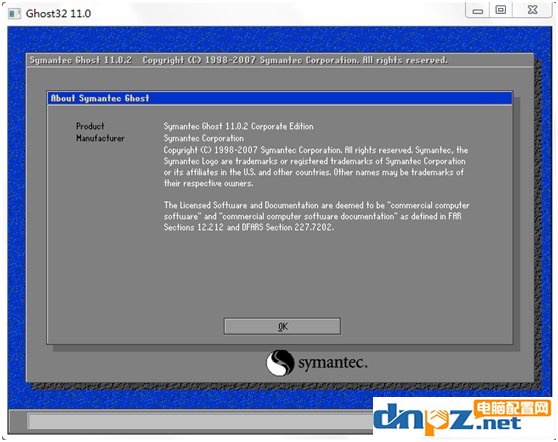
(Ghost软件)
打开这个软件后,依次选择Local ->Partition -> To Image
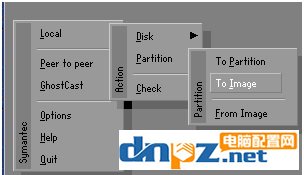
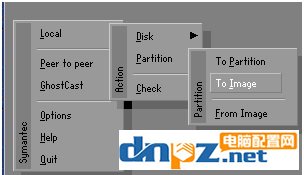
也就是备份系统分区,备份时将文件选择到其他分区内即可。
在备份完毕后,直接选择恢复刚刚备份的文件到系统盘,依次选择Local -> Partition ->From Image
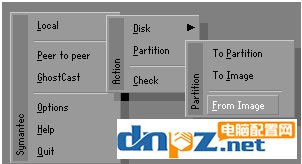
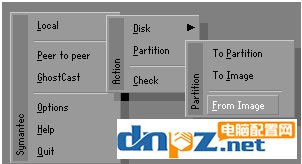
这个是因为,Ghost软件在备份的过程中,会自动将文件与磁盘结构整理了一下。这个过程时间也很长,修复几率却没有“资源管理器”的“扫描”那么高。
磁盘有“可用空间”,也有“总容量”,但是可用空间没有多少了。
这个情况下,需要在C盘查找些没必要的文件或者可以移动到别的分区的文件。运行U盘或光盘的PE系统,打开“资源管理器”,并查看系统盘下的“用户资料”(常规位置为:C:UserAdministrator),正常这个位置的“桌面文件”(Desktop)可以移动到别的地方;系统临时目录(常规位置为:C:UsersAdministratorAppDataLocalTemp)以及(C:WindwosTemp)这两个目录下的文件可以删除。如果实在没法移动和删除,建议在PE下使用PQ或DM专业磁盘管理软件对系统盘进行调整。
如果在磁盘使用PQ或DM的排查过程,长时间没反应、卡顿情况严重,为硬盘故障,而且故障比较麻烦,建议先将资料复制到正常硬盘上,并更换掉此硬盘。
电脑使用频繁的用户在平时的使用中更应该注意下,无论什么电脑,时间造成问题只是一部分,主要还是来自日常使用。

















